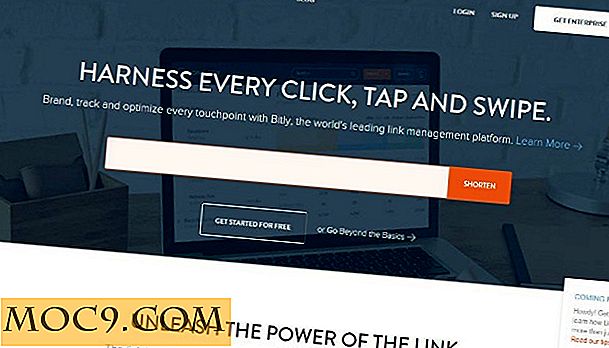Überprüfen und Überwachen des Festplattenzustands unter Linux mit Smartmontools
SMART (ein Akronym für die Selbstüberwachungs-, Analyse- und Berichtstechnologie) wird in modernen Festplatten gefunden und ermöglicht es einem Laufwerk, verschiedene Zustände zu erkennen und zu melden, die auf einen bevorstehenden Ausfall hindeuten. Smartmontools ist ein kostenloses Softwarepaket, das für mehrere Plattformen verfügbar ist und die SMART-Attribute einer Festplatte nutzen kann, um sich über seinen Zustand zu informieren. Mit smartmontools wird ein technisch versierter Admin / Benutzer angemessen gewarnt und auf einen Festplattenfehler vorbereitet und kann Backups erstellen, bevor das Laufwerk kritisch wird.
Installation
Auf Debian- oder Ubuntu-Systemen ist smartmontools über die Standard-Repositories verfügbar.
sudo apt-get installieren Sie smartmontools
Auf Fedora:
sudo yum installiere smartmontools
Durch die Installation von smartmontools werden Ihrem System zwei Programme zur Verfügung gestellt: smartctl, das interaktiv verwendet werden soll, und smartd, das, wie der Name schon sagt, ein Daemon-Programm ist, das im Hintergrund ausgeführt wird.
Smartctl
Smartctl benötigt root-Berechtigungen zur Ausführung und muss daher vom root-Benutzer oder einem Benutzer mit sudo-Rechten ausgeführt werden. Smartctl überwacht eine ganze Festplatte (nicht Partitionen), daher sollte es beim Ausführen als letztes Argument die benötigte Festplatte erhalten. Für diesen Artikel verwenden wir "/ dev / sda" als Datei für das Festplattenlaufwerk. Vergessen Sie nicht, das durch die Datei Ihrer Festplatte zu ersetzen.
Verwenden Sie die Option -i um Informationen zu einem Laufwerk zu erhalten.
sudo smartctl -i / dev / sda

Das obige Bild zeigt einige Informationen über das Laufwerk, und wir können anhand der hervorgehobenen Zeilen sehen, dass die SMART-Unterstützung sowohl verfügbar als auch für das Laufwerk aktiviert ist. Ausgezeichnet. Wenn die SMART-Unterstützung verfügbar, aber nicht aktiviert ist, kann sie mit dem folgenden Befehl aktiviert werden:
sudo smartctl -s on / dev / sda
Um den Zustand des Geräts zu überprüfen, verwenden Sie die Option -H :
sudo smartctl -H / dev / sda

Wenn die Ausgabe für das Obige nicht PASSED ist, ist die Festplatte entweder fehlgeschlagen oder sie sagt ihr bevorstehendes Doom voraus. Sichern Sie Ihre Daten sofort.
Um die SMART-Funktionen des Laufwerks anzuzeigen, verwenden Sie die -c :
sudo smartctl -c / dev / sda

Aus dem obigen Screenshot unterstützt das Laufwerk Selbsttests, und die Zeit für kurze und erweiterte Selbsttests wird auf 2 Minuten bzw. 95 Minuten geschätzt. Um den Kurztest auszuführen, verwenden Sie den -t short Schalter -t short und entsprechend die Option -t long für den erweiterten (und gründlicheren) Test.
sudo smartctl -t kurz / dev / sda

Der Test wird im Hintergrund ausgeführt, sodass Sie während der Ausführung andere Aufgaben ausführen können. Führen Sie den folgenden Befehl aus, um die Ergebnisse des Tests zu überprüfen:
sudo smartctl -l selbsttest / dev / sda
Dies zeigt die Ergebnisse der letzten zwanzig Selbsttests und gibt keinen Hinweis auf einen laufenden Testlauf. Führen Sie auch einen erweiterten Test durch.
sudo smartctl -t lang / dev / sda
Wenn einer der beiden Tests fehlschlägt, sichern Sie Ihre Daten sofort.
Smartd
Während Smartctl ein großartiges Tool ist, muss es regelmäßig und häufig ausgeführt werden. Smartd ist ein Daemon, der im Hintergrund ausgeführt wird und regelmäßig SMART-Diagnose von ausgewählten Festplatten fordert. Auf diese Weise kann der Administrator sofort nach Auftreten eines Fehlers oder fehlgeschlagenen Tests auf geeignete Maßnahmen hingewiesen werden.
Die Konfigurationsdatei befindet sich normalerweise unter "/etc/smartd.conf". Öffnen Sie diese Datei und suchen Sie nach einer Zeile, die mit "DEVICESCAN" beginnt, und kommentieren Sie sie, indem Sie am Anfang "#" hinzufügen. Listen Sie dann die zu überwachenden Laufwerke explizit auf, indem Sie für jedes Laufwerk Folgendes hinzufügen:
/ dev / sda -a -o auf -S on -s (S /../.././ 02 | L /../../ 6/03) -m root -M Exec / usr / share / smartmontools / smartd-runner
Die obigen Optionen weisen auf folgende Situationen hin:
/dev/sda: Die Datei des Festplattenlaufwerks-a: Dies ermöglicht einige allgemeine Optionen. Sie möchten es fast sicher verwenden.-d sat: Auf meinem System vermutet smartctl korrekt, dass ich ein Serial-ATA-Laufwerk habe. smartd dagegen nicht. Wenn Sie den smartctl-Befehlen einen Parameter-d TYPEhinzufügen mussten, müssen Sie dies wahrscheinlich auch hier tun. Wenn Sie dies nicht getan haben, versuchen Sie es zunächst auszulassen. Sie können es später hinzufügen, wenn smartd nicht gestartet werden kann.-o on: Aktiviert den automatischen SMART-Offline-Test-S on: Aktiviert SMART Autosave-s (S/../.././02|L/../../6/03): Führen Sie beide kurz (S /../.././ 02) und lang (L /. ./../6/03) Selbsttests zu geplanten Zeiten. Dieses Beispiel zeigt einen kurzen Test um 2:00 Uhr morgens und einen langen Test jeden Samstag um 3:00 Uhr morgens-m root: Schicke eine Mail an die angegebene Adresse (hier root). Kann durch Kommas getrennt werden. Beachten Sie, dass hierfür eine funktionierende E-Mail auf dem System eingerichtet werden muss-M exec /usr/share/smartmontools/smartd-runner: Dies ändert das Verhalten der-mFlag. Auf Debian- und Ubuntu-Systemen führt smartd-runner zusätzlich zur Mail-Option (-m) weitere Aktionen aus.
Weitere Informationen finden Sie in den man-Seiten von smartd.conf.
Nach der Konfiguration von smartd müssen wir sicherstellen, dass es beim Systemstart gestartet wird. Öffnen Sie dazu die Konfigurationsdatei "/ etc / default / smartmontools" und entfernen Sie die Zeile #start_smartd=yes (entfernen Sie die #). Sie können dann smartd starten, indem Sie Folgendes ausführen:
sudo /etc/init.d/smartmontools starten
Die Diagnose wird in Syslog protokolliert, aber Fehler lösen eine E-Mail-Warnung aus. Um zu testen, ob die E-Mail funktioniert, fügen Sie der Zeile in "/etc/smartd.conf" den Test "-M" hinzu und starten Sie neu.
sudo /etc/init.d/smartmontools neu starten
Dies würde eine Testbenachrichtigung senden.
Fazit
Es ist überraschend schwierig, die Lebensdauer von Festplatten zu schätzen (ein sehr guter Artikel dazu ist verfügbar). Die Verwendung der SMART-Funktionen Ihrer Festplatte mit smartmontools kann wichtige Stunden für eine Datenmigration liefern, bevor das Laufwerk einen katastrophalen Ausfall erleidet. Obwohl es keinen Ersatz für einen guten Backup-Plan gibt, kann smartmontools helfen, einen Systembesitzer / Administrator auf mögliche Fehler hinzuweisen.